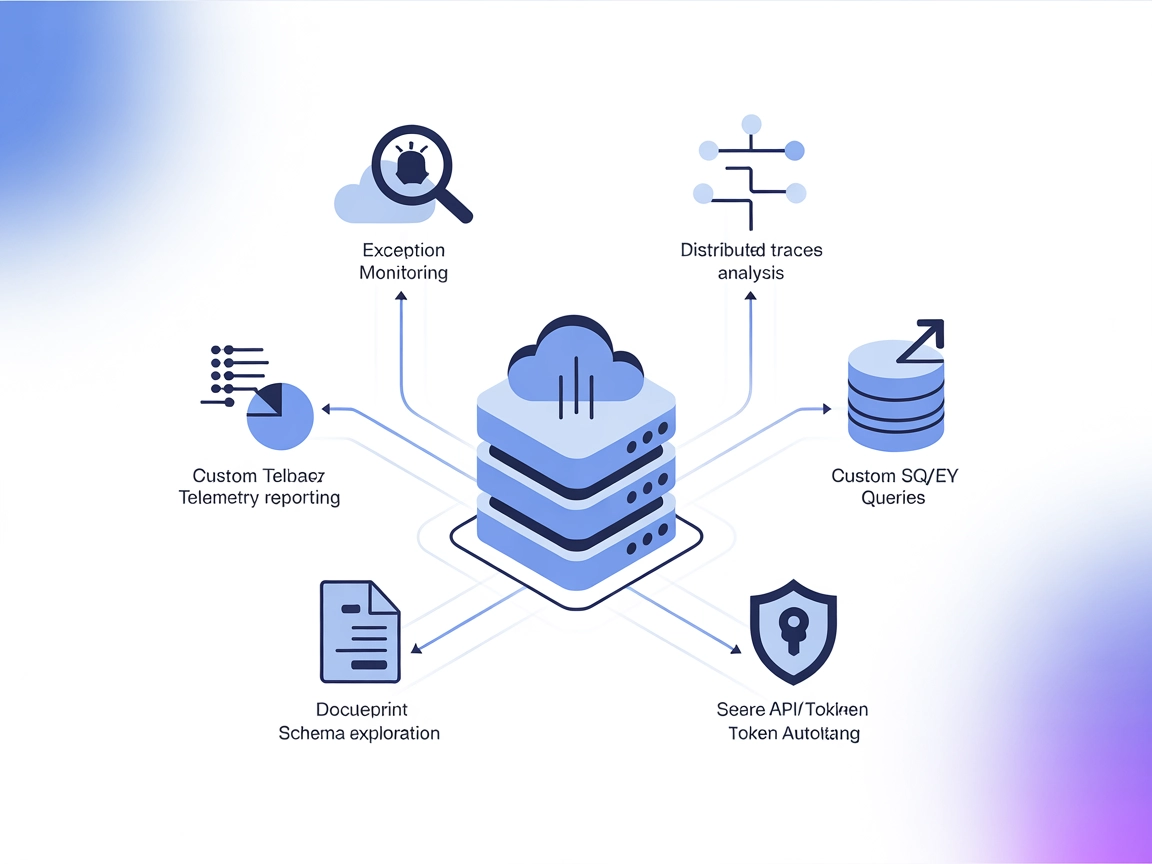Loki MCP Server
Serwer Loki MCP łączy asystentów AI z Grafana Loki, umożliwiając płynne zapytania i analizę danych logów za pomocą Model Context Protocol. Umożliwia przepływy p...
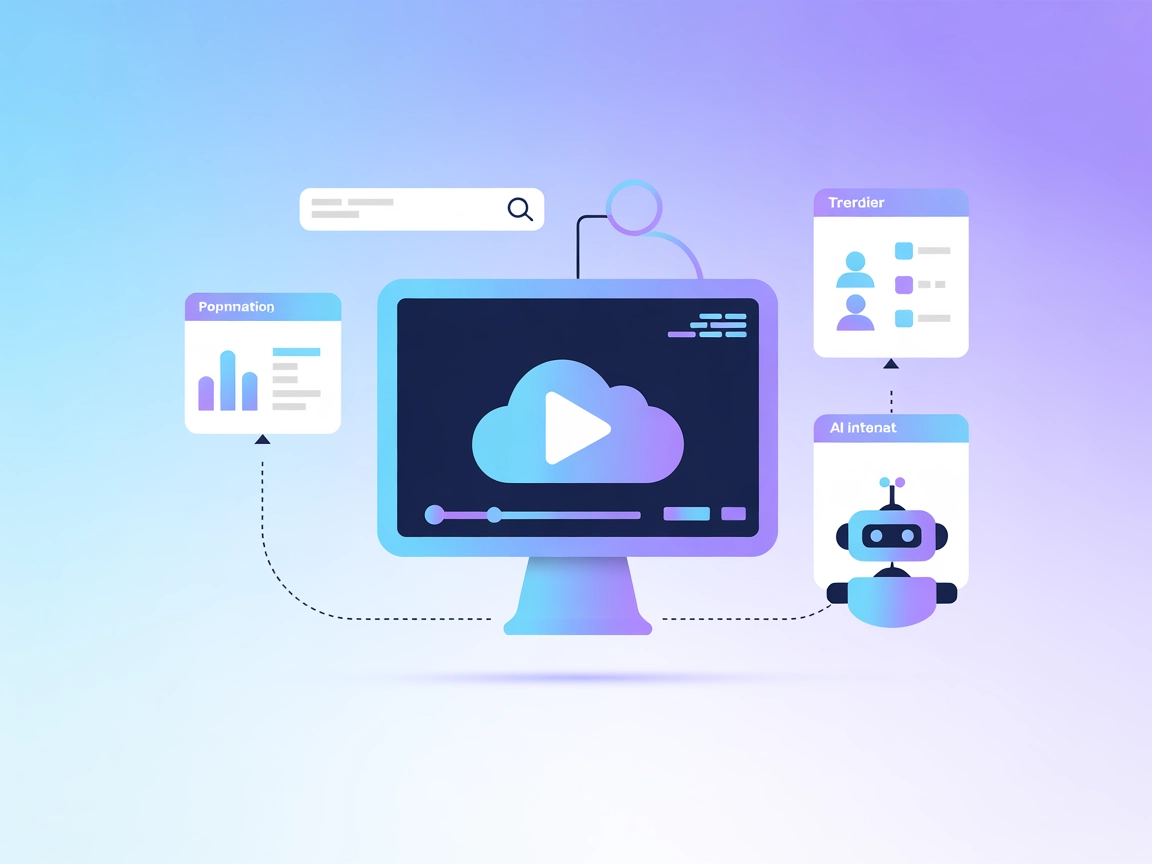
Serwer MCP LottieFiles łączy agentów AI i przepływy pracy z biblioteką animacji LottieFiles, umożliwiając łatwe wyszukiwanie, pobieranie i integrację animacji Lottie.
FlowHunt zapewnia dodatkową warstwę bezpieczeństwa między Twoimi systemami wewnętrznymi a narzędziami AI, dając Ci szczegółową kontrolę nad tym, które narzędzia są dostępne z Twoich serwerów MCP. Serwery MCP hostowane w naszej infrastrukturze można bezproblemowo zintegrować z chatbotem FlowHunt oraz popularnymi platformami AI, takimi jak ChatGPT, Claude i różne edytory AI.
Serwer MCP LottieFiles to serwer Model Context Protocol (MCP) zaprojektowany, aby ułatwić asystentom AI dostęp do platformy animacji LottieFiles. Działa jako pomost, umożliwiając AI programowe wyszukiwanie, pobieranie oraz interakcję z animacjami Lottie. Udostępnia punkty końcowe do wyszukiwania animacji, pobierania popularnych animacji i uzyskiwania szczegółowych informacji o wybranych animacjach, co pozwala deweloperom i klientom AI bezproblemowo włączać bogate treści animacyjne do swoich aplikacji lub procesów projektowych. Integracja ta usprawnia takie zadania jak odnajdywanie odpowiednich animacji, pobieranie metadanych oraz automatyzację kreatywnych przepływów pracy z użyciem animacji Lottie.
W repozytorium ani dokumentacji nie ma zdefiniowanych jawnych szablonów promptów.
mcpServers:{
"mcpServers": {
"lottiefiles": {
"command": "npx",
"args": ["@junmer/mcp-server-lottiefiles@latest"]
}
}
}
Zabezpieczenie klucza API
Ustaw zmienne środowiskowe w konfiguracji:
{
"mcpServers": {
"lottiefiles": {
"command": "npx",
"args": ["@junmer/mcp-server-lottiefiles@latest"],
"env": {
"LOTTIEFILES_API_KEY": "TWÓJ_TAJNY_KLUCZ"
}
}
}
}
{
"mcpServers": {
"lottiefiles": {
"command": "npx",
"args": ["@junmer/mcp-server-lottiefiles@latest"]
}
}
}
{
"mcpServers": {
"lottiefiles": {
"command": "npx",
"args": ["@junmer/mcp-server-lottiefiles@latest"]
}
}
}
{
"mcpServers": {
"lottiefiles": {
"command": "npx",
"args": ["@junmer/mcp-server-lottiefiles@latest"]
}
}
}
Korzystanie z MCP w FlowHunt
Aby zintegrować serwery MCP w swoim przepływie FlowHunt, rozpocznij od dodania komponentu MCP do przepływu i połączenia go z agentem AI:
Kliknij komponent MCP, aby otworzyć panel konfiguracji. W sekcji systemowej konfiguracji MCP wstaw szczegóły swojego serwera MCP w poniższym formacie JSON:
{
"lottiefiles": {
"transport": "streamable_http",
"url": "https://yourmcpserver.example/pathtothemcp/url"
}
}
Po skonfigurowaniu agent AI może korzystać z tego MCP jako narzędzia, mając dostęp do wszystkich jego funkcji i możliwości. Pamiętaj, aby zamienić “lottiefiles” na rzeczywistą nazwę swojego serwera MCP i podać swój adres URL serwera MCP.
| Sekcja | Dostępność | Szczegóły/Uwagi |
|---|---|---|
| Podsumowanie | ✅ | Podsumowanie na podstawie README.md |
| Lista promptów | ⛔ | Brak szablonów promptów |
| Lista zasobów | ✅ | Indeks animacji, szczegóły, lista popularnych |
| Lista narzędzi | ✅ | Wyszukiwanie, pobieranie szczegółów, popularne |
| Zabezpieczenie klucza API | ✅ | .env.example i wskazówki konfiguracyjne obecne |
| Obsługa sampling (mniej istotne w ocenie) | ⛔ | Brak wzmianki o sampling |
Na podstawie powyższych tabel, serwer MCP LottieFiles to skoncentrowany i dobrze zdefiniowany serwer do wyszukiwania i pobierania animacji, z solidnym zestawem narzędzi i udostępnianiem zasobów. Brak szablonów promptów i zaawansowanych funkcji MCP, jak roots czy sampling, ogranicza jego ocenę w oczach zaawansowanych użytkowników, ale jest bardzo skuteczny w swoim podstawowym zastosowaniu.
| Posiada LICENCJĘ | ✅ (MIT) |
|---|---|
| Co najmniej jedno narzędzie | ✅ |
| Liczba forków | 2 |
| Liczba gwiazdek | 0 |
Działa jako pomost między asystentami AI a platformą animacji LottieFiles, umożliwiając programowe wyszukiwanie, pobieranie oraz integrację animacji Lottie w przepływach projektowych i deweloperskich.
Zapewnia dostęp do przeszukiwalnego indeksu animacji Lottie, szczegółów i metadanych konkretnych animacji oraz listy popularnych animacji. Narzędzia obejmują wyszukiwanie, pobieranie szczegółów animacji oraz pobieranie popularnych animacji.
Typowe zastosowania to automatyzacja wyszukiwania animacji, integracja animacji z narzędziami projektowymi, odkrywanie trendów, budowa własnych bibliotek animacji oraz pozyskiwanie metadanych animacji do analiz lub rekomendacji.
Dodaj swój klucz API w konfiguracji serwera MCP za pomocą zmiennych środowiskowych, np. 'LOTTIEFILES_API_KEY', aby bezpiecznie zarządzać danymi poufnymi bez umieszczania ich w kodzie.
Nie, repozytorium ani dokumentacja nie zawiera jawnych szablonów promptów. Skupia się na narzędziach i punktach dostępu do zasobów.
Ulepsz swoje przepływy pracy zasilane AI dzięki bezpośredniemu dostępowi do platformy animacji LottieFiles. Wyszukuj, pobieraj i integruj animacje programowo.
Serwer Loki MCP łączy asystentów AI z Grafana Loki, umożliwiając płynne zapytania i analizę danych logów za pomocą Model Context Protocol. Umożliwia przepływy p...
Logfire MCP Server łączy asystentów AI i LLM-y z danymi telemetrycznymi przez OpenTelemetry, umożliwiając zapytania w czasie rzeczywistym, monitorowanie wyjątkó...
Prosty serwer Loki MCP integruje zapytania do logów Grafana Loki z przepływami AI za pomocą Model Context Protocol. Umożliwia agentom AI analizę, filtrowanie i ...
Zgoda na Pliki Cookie
Używamy plików cookie, aby poprawić jakość przeglądania i analizować nasz ruch. See our privacy policy.